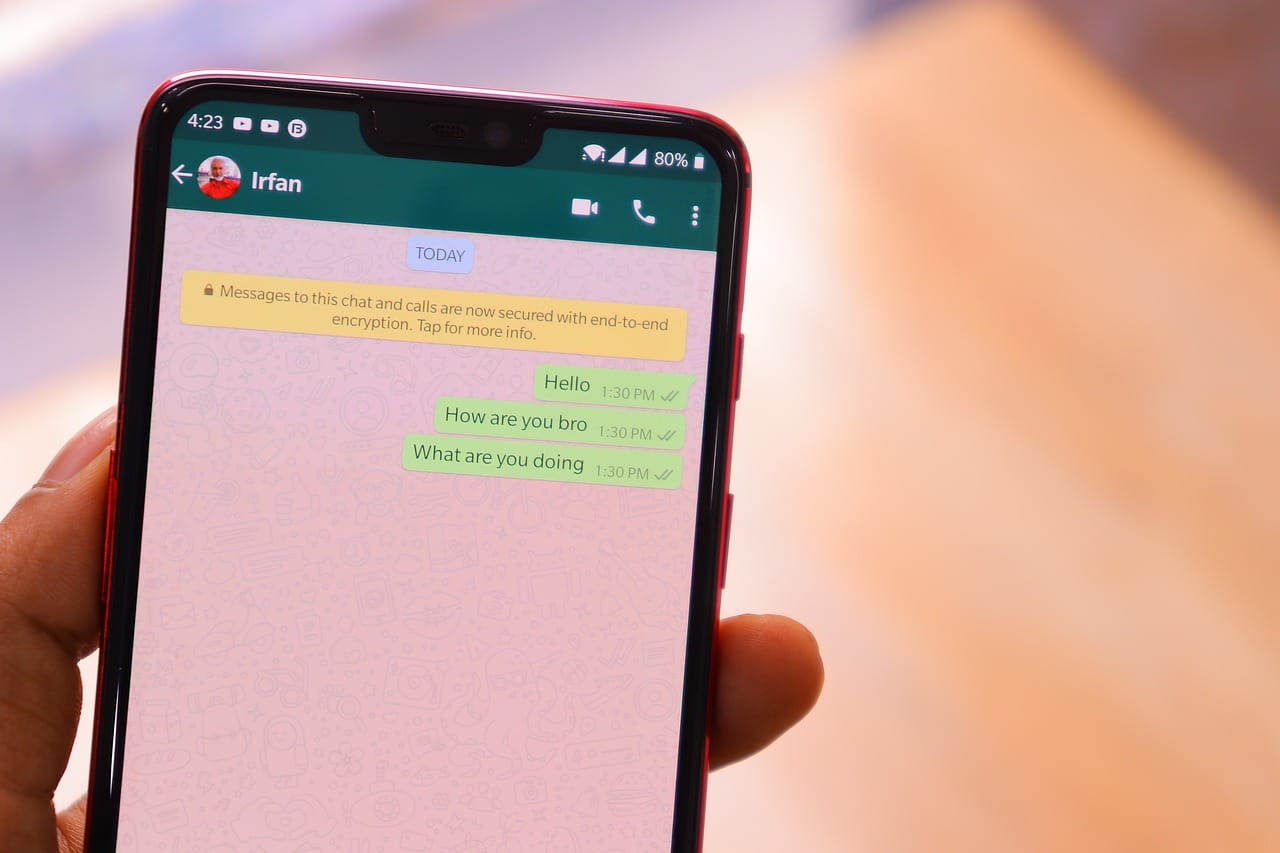
Sabemos que, às vezes, quando estamos escrevendo coloquialmente, o autocorretor pode nos jogar um jogo ruim ou perca a paciência corrigindo essas palavras rapidamente. Além disso, quando um deles não é salvo ou não é usado com frequência e o telefone, tablet ou computador não o detecta, ele o altera completamente. Isso pode ser bastante irritante e, portanto, as pessoas optam por remover o corretivo do WhatsApp.
Por esse motivo, neste artigo falaremos sobre os passos a seguir para que você possa alcançá-lo facilmente. Dessa forma armas, você também saberá como ligá-lo novamente caso precise novamente.

Passos a seguir para remover o corretivo do WhatsApp
Muitas pessoas fazem essa pergunta porque não importa quantas vezes entremos nas configurações do WhatsApp, nunca vamos conseguir. Por isso, aqui trouxemos um guia de instruções que você deve seguir exatamente para poder remover o corretivo do WhatsApp em poucos minutos. E para termos uma informação mais completa, vamos deixar a informação de vários métodos tanto para iPhone como para Android.
Assim será muito mais fácil localizar as informações e você não terá que procurar em outros sites os métodos para fazer isso para um sistema operacional e outro.
iPhone
No caso deste sistema operacional, a primeira coisa que devemos fazer é ir para a parte Configurações, onde iremos para a seção Teclado. Uma vez lá, vamos prosseguir e selecionar a parte desativar-ativar autocorreção. É muito fácil de fazer, embora não garanta que o WhatsApp esteja configurado dessa forma; em alguns telefones iPhone sim, pois há outros que não.
Por isso, explicaremos outros métodos para que você possa escolher qual deles funcionou para você para remover o corretivo do WhatsApp.
Android
Faremos quase o mesmo procedimento do iPhone, neste caso iremos para a seção Configurações e Vamos para as últimas opções do menu chamado Sistemas. Lá obteremos a opção de verificação ortográfica e pressionaremos o botão de desativação. Geralmente essa é uma opção já predeterminada em todos os celulares de qualquer sistema operacional; no entanto, algumas pessoas não gostam disso.
Portanto, trouxemos aqui uma variedade de métodos diferentes para aplicar para cada caso específico.
Como remover o teclado preditivo no WhatsApp?
Também é um dos maiores problemas que temos na hora de escrever no WhatsApp, porque às vezes ele coloca palavras que não queremos; ou, em outros casos, nos incomoda ver as opções possíveis para um conjunto deles. Mas não se preocupe porque também existe a opção de poder removê-lo.
A seguir, explicaremos da mesma forma como você pode fazer isso da maneira mais fácil e rápida para ambos os sistemas operacionais.
iPhone
Quando nos referimos aos sistemas operacionais do iPhone, para desativar o teclado preditivo do WhatsApp, a primeira coisa que devemos fazer é ir para Configurações. Uma vez ali, Vamos selecionar a opção Geral e depois a opção Teclado; Em seguida, procuraremos a opção preditiva ou preditiva e desativaremos a ferramenta ou função.
É praticamente o mesmo procedimento feito para remover o corretivo do WhatsApp. Desta forma, ao escrever, as palavras não aparecerão mais no teclado quando estivermos escrevendo.
Android
Embora possa ser um pouco diferente para cada modelo de Android; Bem, os sistemas operacionais neste caso eles tendem a mudar um pouco dependendo do tipo de telefone que temos. No entanto, entre as instruções gerais que podemos encontrar para fazer isso, vá para a seção Configurações em nosso dispositivo móvel.
Em seguida, vamos selecionar a opção de teclado e procurar onde diz Preditivo; aí apertamos o botão para desativar a função do telefone e assim não teremos mais aquela ferramenta quando estivermos escrevendo. É relativamente semelhante a todas as etapas acima, mas com um sistema operacional diferente.
Por que é melhor remover o corretivo do WhatsApp?
Pode parecer uma ação desnecessária para algumas pessoas; no entanto, se estamos acostumados a escrever rapidamente sem olhar muito para o que se reflete na tela, uma vez que a mensagem é enviada pode ser muito chato ver os resultados. Por esse motivo, a maioria dos jovens, em todo caso, opta por desativar a opção e remover o corretivo do WhatsApp.
Dessa forma, eles não precisam lidar com a possibilidade de ter dificuldade em escrever uma mensagem onde muitas palavras são corrigidas automaticamente. Isso também acontece muito nas ocasiões em que você deseja abreviar algumas palavras para agilizar a redação do texto. E claro, se tivermos o corretivo ativado, essa possibilidade não pode ser dada.
O verificador do WhatsApp pode ser reativado?
A resposta é sim; Por exemplo, se a qualquer momento quisermos reativar a opção de verificação do WhatsApp em nosso telefone, Tudo o que temos a fazer é executar o mesmo procedimento. Assim fica muito mais fácil e já temos um conhecimento prévio de quais são os passos a seguir para o conseguir.
Isso também é benéfico para empresas que às vezes usam termos em inglês ou outro idioma; mesmo para nomes de algumas outras marcas que o teclado não reconhece e por isso é muito mais difícil enviar um tipo específico de informação. Portanto, saber quais são os passos a seguir para fazê-lo é essencial.
Atualmente, são poucas as páginas que tem informações sobre este tipo de procedimento porque são etapas muito básicas que as pessoas geralmente conhecem. Mas há alguns que acabaram de entrar no mundo da tecnologia e, portanto, não sabem quais são todas as funções e como ativá-las ou desativá-las. Portanto, fazer esses guias sempre será um sucesso total em todos os aspectos; Bem, estamos ajudando-os a atingir esse objetivo.